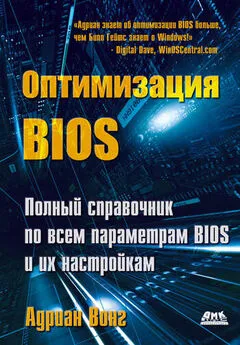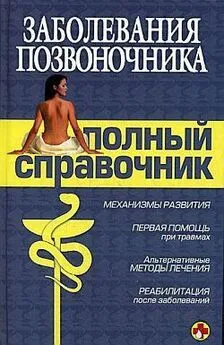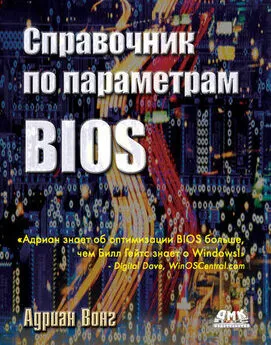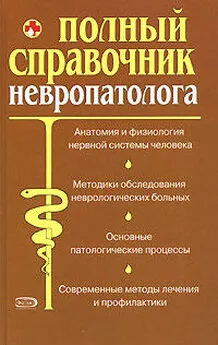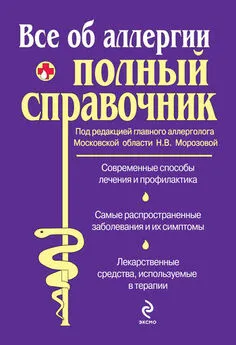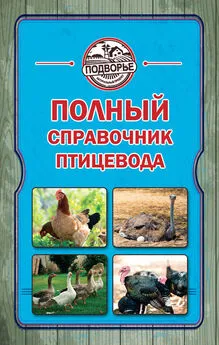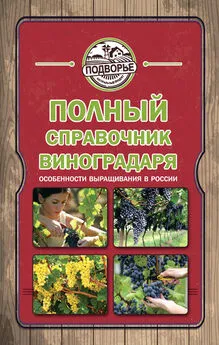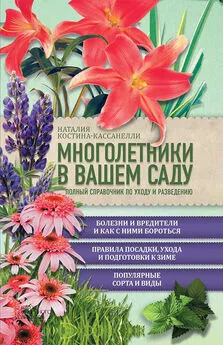Адриан Вонг - Оптимизация BIOS. Полный справочник по всем параметрам BIOS и их настройкам
- Название:Оптимизация BIOS. Полный справочник по всем параметрам BIOS и их настройкам
- Автор:
- Жанр:
- Издательство:неизвестно
- Год:неизвестен
- ISBN:нет данных
- Рейтинг:
- Избранное:Добавить в избранное
-
Отзывы:
-
Ваша оценка:
Адриан Вонг - Оптимизация BIOS. Полный справочник по всем параметрам BIOS и их настройкам краткое содержание
Прочтя эту книгу, вы узнаете, что представляет собой BIOS, какие типы BIOS существуют, как получить доступ к BIOS и обновлять ее. Кроме того, в издании рассказано о неполадках в работе BIOS, которые приводят, например, к тому, что ваш компьютер не загружается, или к возникновению ошибок в BIOS. Что делать в этот случае? Как устранить проблему? В книге рассказывается об этом и даже приводится описание загрузки BIOS во флэш-память.
Также вы научитесь использовать различные функции BIOS, узнаете, как оптимизировать их с целью улучшения производительности и надежности системы. Вы поймете, почему рекомендуемые установки являются оптимальными.
После прочтения книги вы сможете оптимизировать BIOS не хуже профессионала!
Книга предназначена для всех пользователей компьютера – как начинающих, которые хотят научиться правильно и грамотно настроить свою машину, используя возможности BIOS, так и профессионалов, для которых книга окажется полезным справочником по всему многообразию настроек BIOS.
Перевод: А. Осипов
Оптимизация BIOS. Полный справочник по всем параметрам BIOS и их настройкам - читать онлайн бесплатно ознакомительный отрывок
Интервал:
Закладка:
Graphic Window WR Combin
Обычные опции:Enabled, Disabled.
Эта функция BIOS позволяет вам управлять буферами комбинированной записи USWC(Uncached Speculative Write Combining – Комбинирование записи без кэширования). Непонятно почему данной опции было присвоено такое сложное название.
Если вы включите эту функцию, буферы комбинированной записи будут собирать и комбинировать графические данные от процессора и записывать их на видеокарту.
Если вы выключите эту функцию, буферы комбинированной записи будут отключены. Все графические данные от процессора будут напрямую записываться на видеокарту.
Мы настоятельно рекомендуем включить данную опцию, чтобы повысить производительность видеокарты и процессора.
Если вы используете устаревшую видеокарту, она может не поддерживать данную опцию. Ее активация может вызвать серьезные проблемы, например, искажение изображения, сбой системы и даже привести к тому, что компьютер перестанет грузиться.
Если вы столкнетесь с подобными проблемами, немедленно отключите эту функцию.
Graphic Aperture Size (Размер графической апертуры)
Обычные опции:4, 8, 16, 32, 64, 128, 256.
Эта функция BIOS делает две вещи: выбирает размер апертуры AGP и определяет размер таблицы GART(Graphics Address Relocation Table – Таблица перераспределения графических адресов).
Апертура – это часть диапазона адресов в памяти PCI, которая выделена для памяти AGP. GART – это таблица, которая переводит адреса памяти AGP в адреса системной памяти (часто фрагментированные). Таблица GART позволяет видеокарте идентифицировать выделенный для нее диапазон памяти в виде целого блока.
Циклы, попадающие в диапазон апертуры, направляются на шину AGP без конвертирования. Размер апертуры также определяет максимальное количество системной памяти, которое может быть выделено видеокарте AGP для хранения текстур.
Обратите внимание на то, что апертура AGP представляет собой пространство для адресов, а не используемую физическую память. Многие рекомендуют настроить размер апертуры AGP на значение, равное половине системной памяти. Это неверно!
Потребность в памяти AGP уменьшается по мере увеличения памяти видеокарты. Причина заключается в том, что видеокарта получает больше собственной памяти для хранения текстур. Поэтому при увеличении объема памяти видеокарты вы не должны увеличивать размер апертуры AGP! Наоборот, вам понадобится меньше памяти AGP.
Рекомендуем настроить размер апертуры AGP на 64 или 128 Мб, даже если у вас установлена видеокарта с большим объемом памяти. Это сделает систему более гибкой на случай, если видеокарте неожиданно понадобится дополнительное пространство для текстур. Кроме того, при этом размер таблицы GART не станет слишком большим.
H
Hardware Reset Protect (Защита аппаратных средств от перезагрузки)
Обычные опции:Enabled, Disabled.
Эта функция BIOS очень полезна для файловых серверов и маршрутизаторов, которые должны работать 24 часа в сутки и 365 дней в году. Если вы включите данную опцию, кнопка перезагрузки будет отключена. Это позволит защитить систему от случайной перезагрузки. Если вы выключите данную опцию, кнопка перезагрузки будет функционировать в обычном режиме.
Если вы являетесь администратором сервера (или если ваши маленькие дети очень любят нажимать на красные кнопки), рекомендуем включить эту функцию. В любом случае, выбор полностью зависит от ваших предпочтений. При работе в сложной операционной системе или программе мы советуем вам отключить данную опцию, чтобы упростить процедуру перезагрузки.
HDD S.M.A.R.T Capability (Функция HDD S.M.A.R.T.)
Обычные опции:Enabled, Disabled.
Эта опция BIOS управляет поддержкой функции S.M.A.R.T.(Self Monitoring Analysis And Reporting Technology – Технология самостоятельного мониторинга, анализа и отчетности) для жесткого диска.
Данная функция поддерживается всеми современными жесткими дисками; она позволяет быстро находить и исправлять ошибки на дисках. Вы должны включить ее, если вы хотите использовать утилиты S.M.A.R.T. для мониторинга состояния диска. Кроме того, эта опция поможет вам отслеживать состояние диска в сети.
Существует вероятность того, что технология S.M.A.R.T. способна вызвать неожиданные перезагрузки при работе на сетевых компьютерах. Об этом сообщил Джонатан П. Динан (Johnathan P. Dinan). Видимо, система S.M.A.R.T. постоянно отправляет пакеты данных по сети, даже если эти пакеты не содержат никакой информации. Это может заставлять компьютеры перезагружаться. Если при работе на сетевом компьютере вы сталкиваетесь с неожиданными перезагрузками или зависаниями, попробуйте выключить технологию S.M.A.R.T.
Несмотря на то, что функция S.M.A.R.T. преподносится как очень полезная опция, в действительности она не является необходимой для большинства пользователей. Для ее работы недостаточно просто включить S.M.A.R.T. в BIOS. Вам понадобится также активировать в фоновом режиме утилиту мониторинга S.M.A.R.T., то есть использовать часть ресурсов памяти и процессора для мониторинга данных S.M.A.R.T. с жесткого диска.
Это необходимо, если вы работаете с сомнительным жестким диском, который нуждается в постоянном отслеживании. Но современные жесткие диски очень надежны, и функция S.M.A.R.T. им просто не нужна. Если вы не используете сложные и ненадежные программы, скорее всего, технология S.M.A.R.T. вам не пригодится.
Вы не должны ошибочно полагать, что функция S.M.A.R.T. может заранее вас предупредить о возможном возникновении ошибки на диске. Технология S.M.A.R.T. способна лишь распознавать определенные условия, которые могут привести к ошибкам на диске. Даже при использовании технологии S.M.A.R.T. жесткий диск может дать сбой без предварительного предупреждения.
Разумеется, функция S.M.A.R.T. полезна, так как она позволяет избежать потери данных с помощью мониторинга их состояния. Если вы работаете с очень важной информацией, включите данную опцию и запустите программу мониторинга S.M.A.R.T. Но не полагайтесь только на нее! Выполняйте резервное копирование данных на CD или DVD!
Даже если вы не пользуетесь программами S.M.A.R.T., активация S.M.A.R.T. в BIOS отнимет у системы часть свободных ресурсов, так как жесткий диск будет постоянно отправлять пакеты данных для мониторинга. Если вы не работаете с утилитами S.M.A.R.T. или не нуждаетесь в них, отключите данную функцию, чтобы повысить общую производительность системы.
Некоторые новые BIOS имеют встроенную поддержку технологии S.M.A.R.T. Если вы включите функцию S.M.A.R.T., такие BIOS будут автоматически проверять жесткие диски при загрузке. Тем не менее, данная утилита обладает очень ограниченными возможностями, так как она отслеживает состояние диска только во время загрузки.
Эта программа не может выполнять мониторинг жесткого диска по время работы, то есть она не так полезна, как утилиты S.M.A.R.T. Кроме того, имеют место сообщения о сбоях в системе, вызванных данной утилитой. Поэтому рекомендуем отключить эту функцию, если только вы не используете утилиту мониторинга S.M.A.R.T.
Читать дальшеИнтервал:
Закладка: